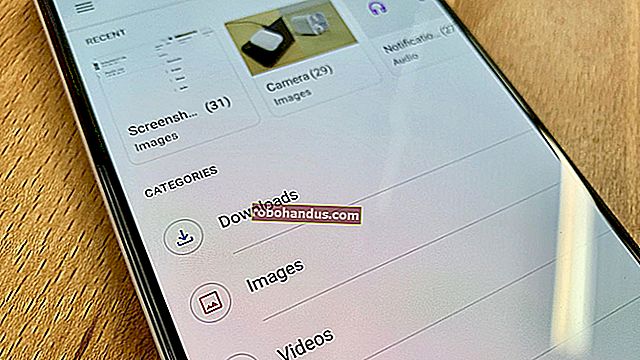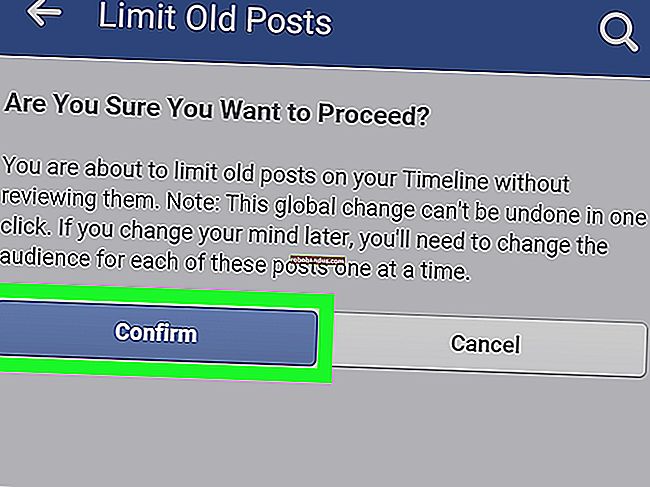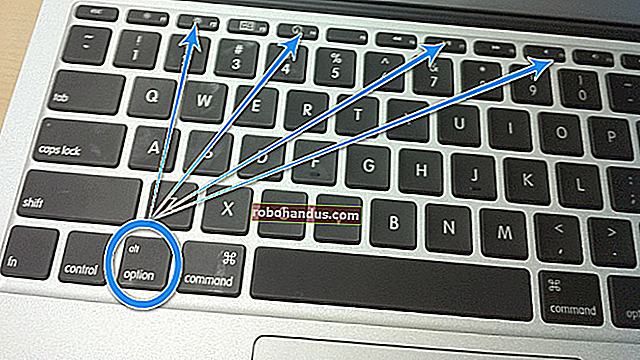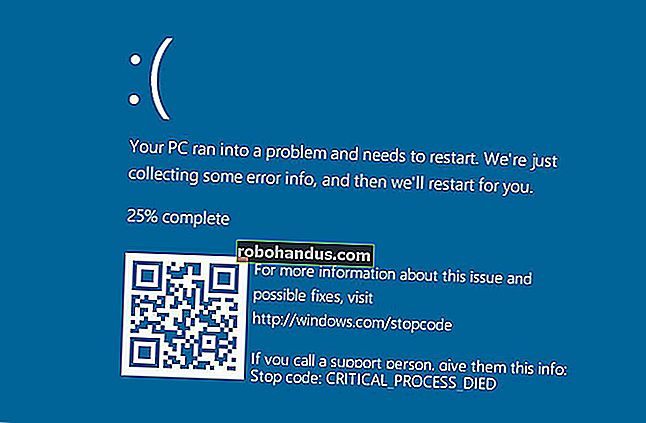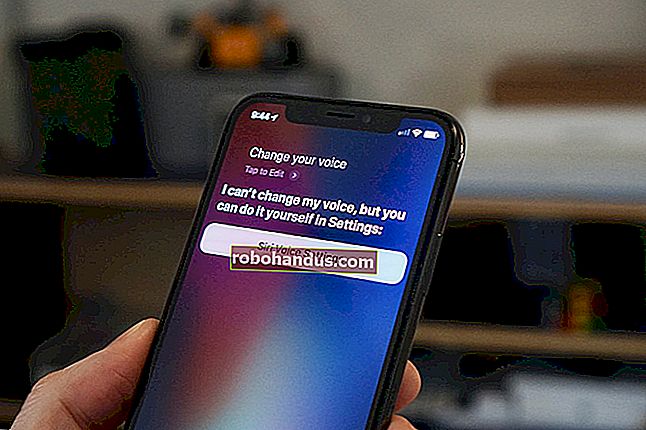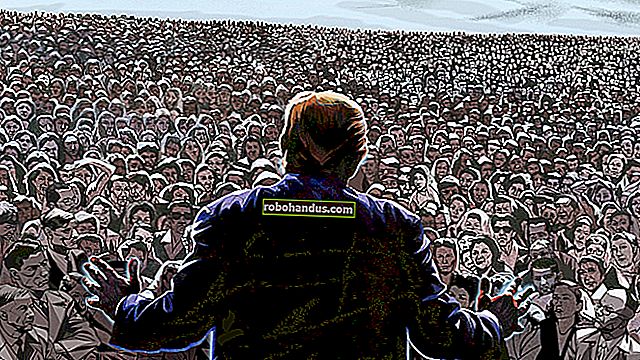Windows 10'da Tüm Ağınızı Sıfırlama ve Sıfırdan Başlama

Windows 10'da düzeltemeyeceğiniz ağ sorunları yaşıyorsanız, Windows 10 Yıldönümü Güncellemesi artık ağınızı Windows'u ilk yüklediğinizde olduğu gibi sıfırlamanıza izin veren bir özellik içeriyor.
İLGİLİ: Windows, Bilgisayarınızın Sorunlarını Sizin İçin Nasıl Giderir
Ağınızı sıfırlamak, sorun giderme sürecinizde gerçekten son çare olarak kullanılmalıdır. Denemeden önce bazı temel düzeltmeleri denemelisiniz. Yerleşik ağ sorun gidericisini çalıştırmak genellikle sorunlarınızı çözebilir veya en azından sizi yardımcı olabilecek atabileceğiniz adımlara yönlendirebilir. Windows ayrıca, sorununuzun nerede olduğunu anlamanıza yardımcı olabilecek bazı iyi komut satırı yardımcı programları içerir. Ancak her şey başarısız olursa veya ağınızı başa döndürmek istiyorsanız, ağınızı sıfırlamak yardımcı olabilir.
Ağınızı sıfırladığınızda Windows, tüm Wi-Fi ağlarınız ve parolalarınızla birlikte Ethernet ağınızı unutur. Ayrıca oluşturduğunuz VPN bağlantıları veya sanal anahtarlar gibi ek bağlantıları da unutur. Sıfırlama devre dışı bırakılır ve ardından tüm ağ bağdaştırıcılarınızı yeniden yükler ve diğer ağ bileşenlerini orijinal ayarlarına geri getirir. Bilgisayarınızın ağda keşfedilebilir olmasını isteyip istemediğinizi seçtiğiniz Windows'u ilk yüklediğinizde gördüğünüz soruları bile gözden geçirmeniz gerekecek.
Diğer sorun giderme çabalarınızı bitirdikten sonra, ağı sıfırlamak kolaydır. Başlat'a basarak ve Ayarlar düğmesine tıklayarak (veya sadece klavyenizde Windows + I tuşlarına basarak) Windows Ayarlarını açın. Windows Ayarları ekranında, "Ağ ve İnternet" i tıklayın.

"Ağ ve İnternet" sayfasında, soldaki "Durum" sekmesini seçin ve ardından sağda aşağı kaydırın ve "Ağ sıfırlama" bağlantısını tıklayın.

"Ağ sıfırlama" ekranı, ağınız sıfırlandığında ne olacağı konusunda sizi uyarır ve ayrıca yeniden başlatma gerekeceğini bilmenizi sağlar. Ağı sıfırlamak ve bilgisayarınızı yeniden başlatmak için "Şimdi sıfırla" düğmesine tıklayın.

Ağ sıfırlamayı onaylamanız istendiğinde, "Evet" düğmesine tıklayın.

Ve hepsi bu kadar. Bilgisayarınızı yeniden başlattıktan sonra, Windows ağınızı kurma konusunda size yol gösterecektir. Yine, ağınızı sıfırlamak gerçekten son çare türü bir şey olmalıdır. Ancak, diğer tüm sorun giderme çabalarınız başarısız olduysa, tam bir sıfırlama tam olarak yanıt olabilir.